🧐 복사가 안 되는 짜증나는 순간들 인터넷을 하다 보면 이런 순간 한 번쯤 겪어보셨죠? 윈도우 기본 기능으로 복사 불가능한 텍스트 가져오는 방법에 대해 알려드리겠습니다.
‼️특정 사이트에서 우클릭 차단 → 복사 불가
‼️텍스트인 줄 알았는데 이미지 → 복사 불가
‼️한글(hwp) 파일에서 복사 금지 설정 → 복사 불가
이럴 때 대부분 별도의 프로그램을 찾거나 복잡한 방법을 사용하려 하지만, 사실 3초 만에 해결할 방법이 있습니다.
✅ 윈도우 기본 기능으로 해결하는 방법
👉 [윈도우 + Shift + S] 단축키를 눌러봅니다.
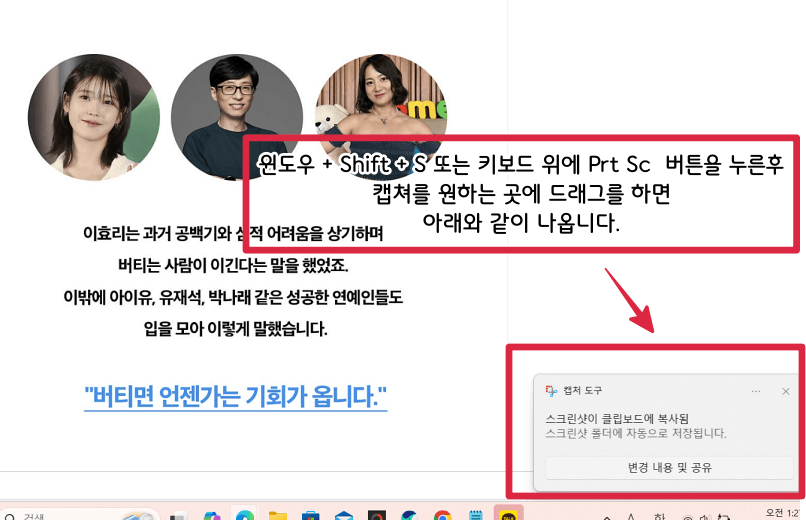
1️⃣ 원하는 부분을 캡처합니다.
2️⃣ 화면 오른쪽 아래 클립보드 저장됨 팝업 클릭합니다.
3️⃣ 캡처 도구에서 텍스트 작업 버튼 클릭합니다.
4️⃣ 자동으로 텍스트 변환 또는 작업 → 원하는 부분 선택 후 복사 합니다.
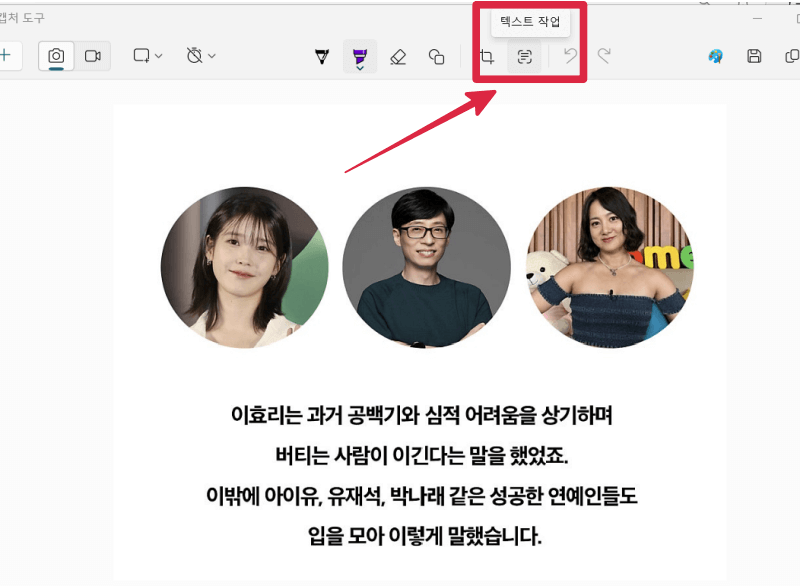
✅ 전체 복사가 필요하다면? 사진 속 글자를 복사하는 방법
👉 [모든 텍스트 복사] 버튼 클릭하면 한 번에 복사 완료!
✅사진 속 글자를 복사하는 방법
‼️사진 속에 있는 글자도! 위에 방법과 같습니다.
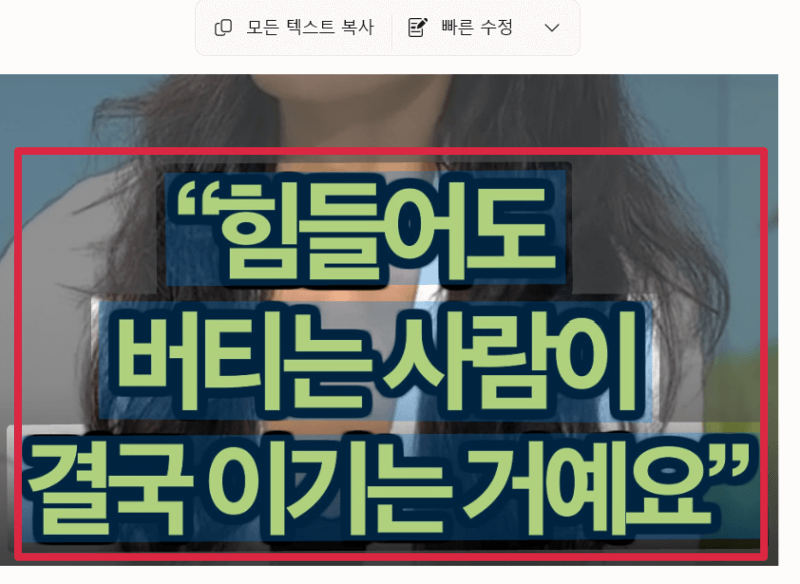
🔧 혹시 캡처 후 팝업이 안 뜬다면?
1️⃣ 윈도우 검색창에서 "알림" 입력합니다.
2️⃣ "알림 및 작업 설정" 클릭 합니다.
3️⃣ 캡처 도구 알림이 꺼져 있다면 활성화 이렇게 하면 앞으로 캡처 후 바로 텍스트 변환이 가능해집니다.
🎯 이 방법이 좋은 이유 4가지
✅ 별도 프로그램 설치 X → 윈도우 기본 기능
✅ 텍스트 인식(OCR) 자동 지원 → 심지어 이미지 속 글자도 가능
✅ 다국어 지원 → 한국어, 영어, 중국어 등 문제없음
✅ 빠르고 간단 → 1초면 해결!
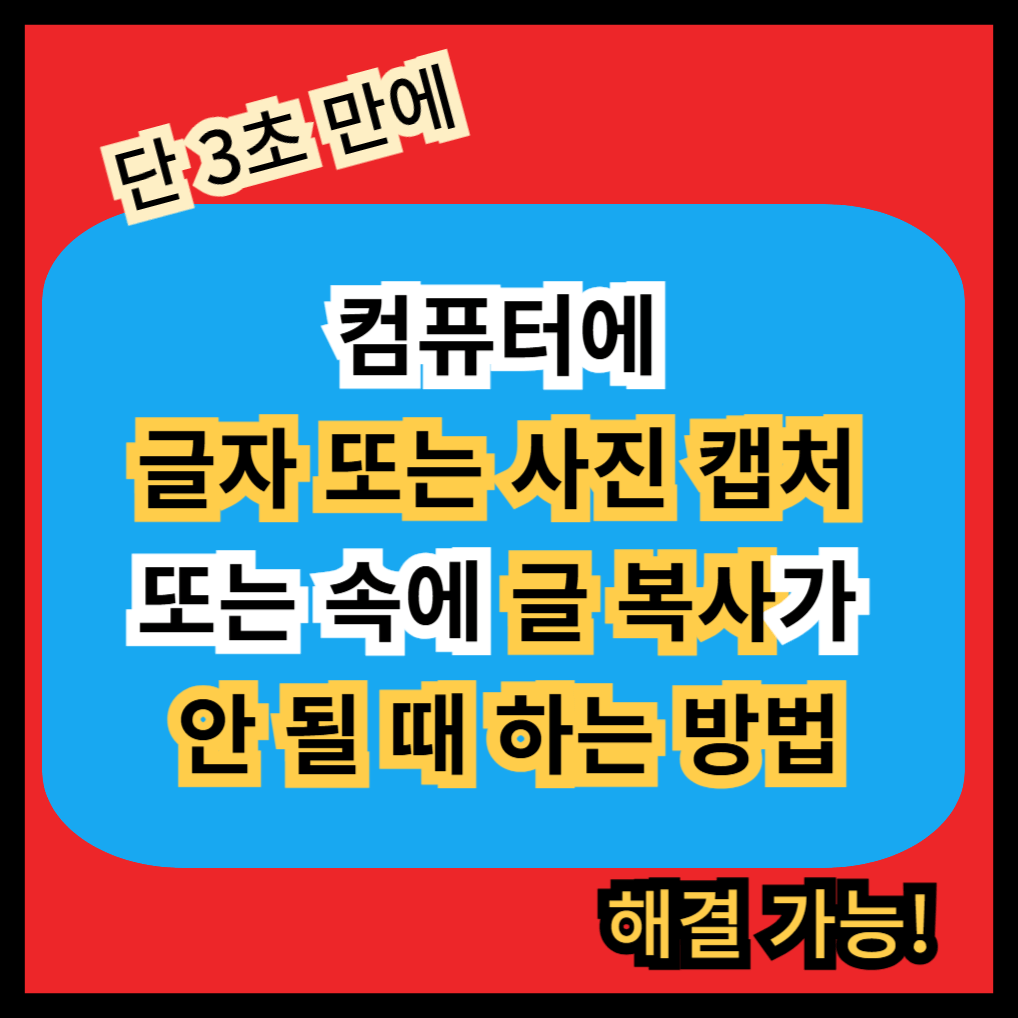
반응형